Конвертируйте M4A в MP3 для обеспечения высокой совместимости [Windows/Mac]
Хотя M4A — хороший аудиоформат для пользователей Apple, позволяющий сохранять музыку высокого качества, вы можете рассмотреть возможность как конвертировать M4A в MP3 для всех устройств и платформ. Более того, MP3 — это стандартный аудиоформат меньшего размера, используемый любым проигрывателем. Не беспокойтесь, эта статья поможет вам выбрать лучший инструмент для преобразования M4A в MP3, прочитав шесть образцовых методов. Начните работу и слушайте музыку на Windows и Android.
Список руководств
Метод по умолчанию для преобразования M4A в MP3 через iTunes на Mac Универсальный способ конвертировать M4A в MP3 на Windows/Mac Еще 4 метода конвертации M4A в MP3 онлайн Часто задаваемые вопросы о преобразовании M4A в MP3Метод по умолчанию для преобразования M4A в MP3 через iTunes на Mac
Для пользователей Mac iTunes является программным обеспечением по умолчанию на Mac для воспроизведения и преобразования музыки M4A в MP3. Вам не нужно загружать другие инструменты. Но он не подходит для преобразования звука из-за отсутствия индивидуальных настроек. Кроме того, выходной формат ограничен MP3. Теперь изучите следующие шаги для преобразования M4A в MP3 с помощью iTunes:
Шаг 1.Откройте iTunes и нажмите кнопку «Изменить» в верхней части окна. Нажмите кнопку «Настройки», чтобы открыть «Общие настройки». Нажмите кнопку «Импортировать настройки», чтобы изменить кодировщик.
Шаг 2.Откройте раскрывающееся меню и нажмите кнопку «Кодер MP3». Вы также можете настроить качество звука, нажав кнопку «Настройка». После этого нажмите кнопку «ОК».

Шаг 3.Перейдите в библиотеку iTunes и выберите файл M4A. Нажмите кнопку «Файл», затем кнопку «Создать новую версию», а затем кнопку «Создать версию MP3». Как только вы нажмете на нее, преобразованный файл MP3 по умолчанию окажется в папке iTunes Media.
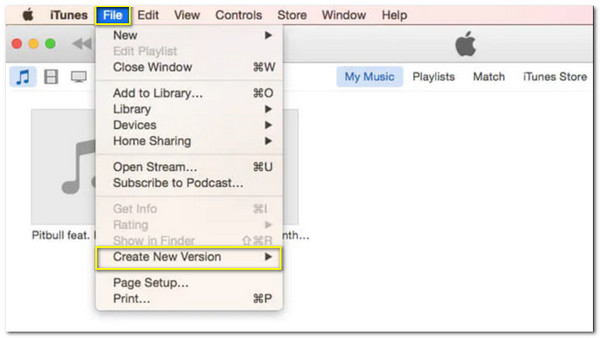
Универсальный способ конвертировать M4A в MP3 на Windows/Mac
Если вы ищете самый простой способ воспроизвести и конвертировать M4A в MP3 на Windows/Mac, AnyRec Video Converter для вас. С помощью этого программного обеспечения вы можете конвертировать файлы без потери исходного качества, а также позволяет настраивать аудиокодеки для улучшения качества звука. Более того, вы можете обрезать звук, увеличить громкость, убрать шум и многое другое.

Легко конвертирует формат M4A в MP3 с высококачественным звуком.
В 50 раз быстрее конвертировать несколько файлов M4A одновременно.
Возможность сжимать файлы MP3 для уменьшения их размера.
Предоставьте дополнительные инструменты редактирования для регулировки громкости и добавления звукового эффекта.
100% Безопасный
100% Безопасный
Шаг 1.Открытым AnyRec Video Converter и нажмите кнопку «Добавить», чтобы добавить файлы M4A. Вы также можете добавлять пакетные файлы, перетаскивая их.

Шаг 2.Нажмите раскрывающийся список «Аудиоформат» справа и выберите «Формат MP3» в разделе «Аудио». Для лучшего качества вы можете задать параметры, нажав кнопку «Пользовательский профиль».

Шаг 3.Вернувшись на главную страницу, отредактируйте аудиофайл, нажав кнопки «Редактировать» и «Вырезать». Вы можете резать, обрезать и даже увеличить громкость MP3 до 200%.

Шаг 4.Если вас устраивают изменения, нажмите кнопку «Конвертировать все» в правой нижней части панели и подождите, пока M4A преобразуется в MP3.

Еще 4 метода конвертации M4A в MP3 онлайн
Все еще существуют онлайн-конвертеры, которые помогут вам конвертировать M4A в MP3. Некоторые альтернативы могут отличаться от ваших ожиданий, поскольку онлайн-инструменты всегда имеют ограничения по размеру и меньше функций.
1.Облакоконвертировать
ОблакоКонвертировать это один из лучших инструментов для преобразования M4A в MP3. Благодаря простому интерфейсу вы можете без проблем конвертировать любой файл. Однако нет никакой гарантии восстановить потерянный файл при отключении подключения к Интернету. Узнайте подробные инструкции по конвертации M4A в MP3 прямо сейчас:
Шаг 1.Зайдите в браузер и найдите CloudConvert. Найдите опцию конвертера M4A в MP3 и нажмите кнопку «Выбрать файл», чтобы выбрать нужный файл M4A.
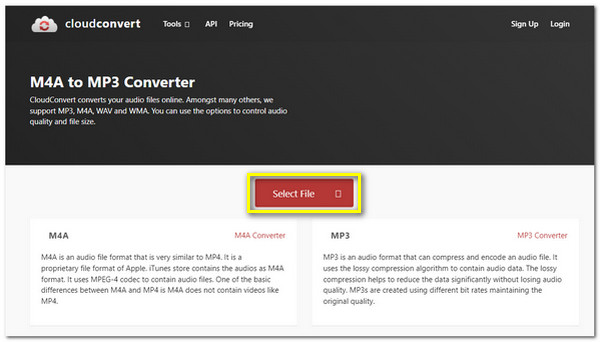
Шаг 2.Нажмите кнопку «Настройки», чтобы изменить битрейт аудио, кодек и многие другие дополнительные настройки. Таким образом, вы можете конвертировать M4A в MP3 с высоким качеством.
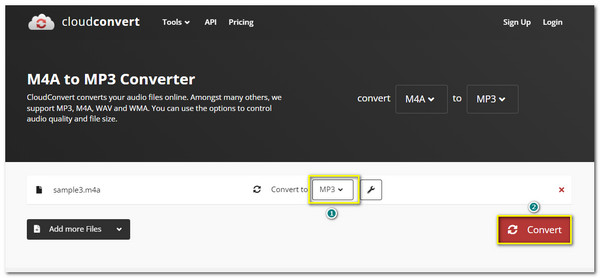
Шаг 3.Наконец, нажмите кнопку «Конвертировать» и дождитесь завершения преобразования M4A в MP3. Затем нажмите кнопку «Загрузить», чтобы сохранить его на свой компьютер.
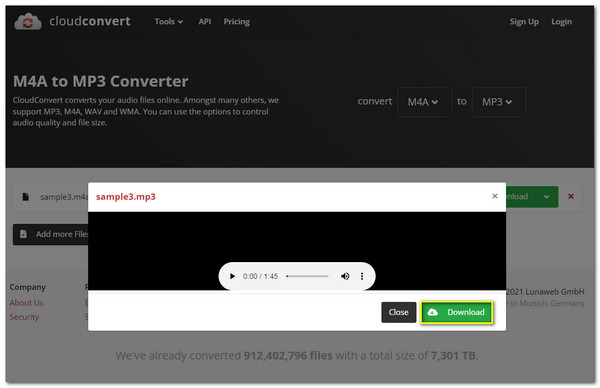
2. Преобразование
Этот онлайн-конвертер M4A в MP3 доступен и удобен для пользователя. Благодаря расширенным настройкам вы можете изменить аудиоканалы, битрейт и другие настройки для улучшения качества звука. Однако вы можете конвертировать аудиофайлы только размером до 100 МБ.
Шаг 1.Перейдите на сайт Convertio. Нажмите кнопку «Выбрать файлы», чтобы выбрать файл для конвертации. Вы также можете получить файлы из Dropbox и Google Drive.
Шаг 2.Выбрав файл M4A, нажмите кнопку «Настройки», чтобы настроить звук перед его преобразованием. На этом шаге вы можете обрезать, изменять частоту и редактировать больше.
Шаг 3.После этого нажмите кнопку «Конвертировать», чтобы преобразовать. Дождитесь завершения и нажмите кнопку «Загрузить», чтобы сохранить его на свое устройство.
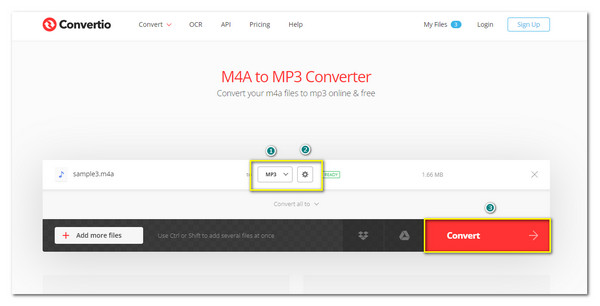
3. Замзар
Замзар это наиболее доступный инструмент для преобразования M4A в MP3. Вы не можете потеряться в процессе, поскольку Zamzar предлагает простые шаги, которые помогут вам без проблем конвертировать. Но в отличие от других приложений, этот онлайн-конвертер M4A в MP3 не имеет настроек для редактирования качества звука.
Шаг 1.Найдите Zamzar в своем браузере и нажмите кнопку «Добавить файлы». Нажмите «Преобразовать в» под вторым шагом, чтобы появилось раскрывающееся меню. Нажмите кнопку «Формат MP3».
Шаг 2.Выбрав формат MP3, нажмите кнопку «Конвертировать сейчас», чтобы начать. преобразование M4A в MP3. Затем вы можете отправить файл по электронной почте или напрямую загрузить его, нажав кнопку «Загрузить».
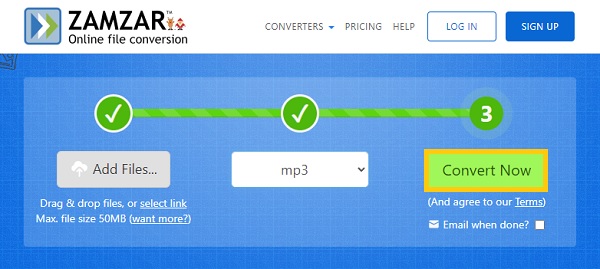
4. Бесплатная конвертация
Этот онлайн-инструмент бесплатен и доступен в любом браузере. БесплатноКонвертировать гарантирует вам защиту загруженных файлов и удаление их через 2 часа после конвертации. Более того, он поддерживает различные форматы аудио и видео, поэтому вы можете конвертировать M4A в MP3, MKV в AVI, и т. д. Однако, как и другие онлайн-конвертеры, во время конвертации может произойти сбой, и вы можете потерять прогресс.
Шаг 1.Перейдите на сайт FreeConvert в любом браузере. Нажмите кнопку «Выбрать файлы», чтобы выбрать нужный файл M4A для конвертации. Затем выберите формат MP3, нажав кнопку «Преобразовать в».
Примечание: Чтобы отредактировать качество звука, нажмите кнопку «Настройки», чтобы включить дополнительные параметры. Нажмите кнопку «Применить настройки», чтобы сохранить изменения.
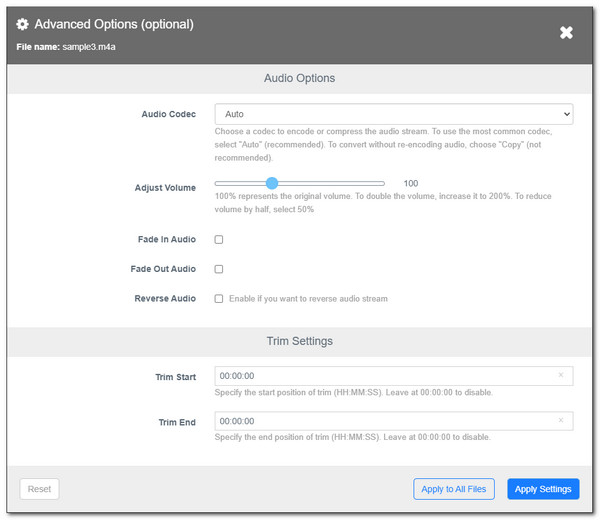
Шаг 2.Вернитесь на главную страницу и нажмите кнопку «Конвертировать в MP3», чтобы начать преобразование M4A в MP3. Подождите некоторое время и нажмите кнопку «Загрузить», чтобы сохранить его на свое устройство.
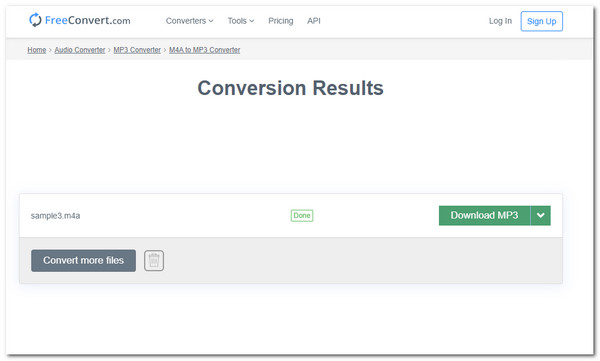
Часто задаваемые вопросы о преобразовании M4A в MP3
-
Можно ли преобразовать M4A в MP3 с помощью проигрывателя Windows Media?
Нет. Хотя проигрыватель Windows Media поддерживает преобразование видео- и аудиофайлов, вы даже не можете импортировать файлы M4V в WMP. Таким образом, вам лучше положиться на профессиональные конвертеры M4A в MP3.
-
В чем разница между M4A и MP3?
Сравнивая два формата с точки зрения отраслевой поддержки, MP3 является наиболее поддерживаемым форматом файлов многими компьютерными медиаплеерами. И M4A имеет лучшее качество звука, потому что у него относительно большой размер файла.
-
Могу ли я конвертировать M4A в MP3 на своем Android?
Конечно вы можете. Просто загрузите конвертеры M4A в MP3 в Google Play, а затем вы сможете изменить аудиофайл, чтобы воспроизводить его на своих телефонах Android.
Заключение
Преобразование M4A в MP3 осуществляется разными методами, подробные инструкции приведены в этом посте. Вы можете использовать iTunes для Mac и профессиональное программное обеспечение — AnyRec Video Converter для Windows и Mac. С его помощью вы можете конвертировать любой файл в любое время, не беспокоясь о потере качества звука. Попробуйте бесплатную пробную версию прямо сейчас! Если у вас есть какие-либо вопросы, пожалуйста, свяжитесь с нами.
100% Безопасный
100% Безопасный
